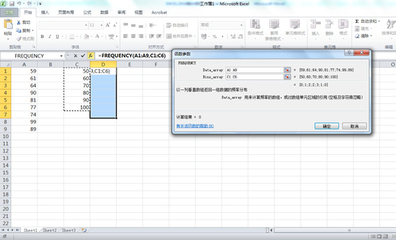组策略(Group Policy)是管理员为用户和计算机定义并控制程序、网络资源及操作系统行为的主要工具。通过使用组策略可以设置各种软件、计算机和用户策略。
Windows组策略详解――方法/步骤Windows组策略详解 1、
第1步:打开【组策略】窗口。在开始菜单中打开【运行】对话框,输入gpedit.msc打开【组策略】窗口,如图4-48所示。
Windows组策略详解 2、
第2步:隐藏电脑的驱动器。在图4-48中,依次展开【用户配置】/【管理模板】/【Windows组件】,然后单击【Windows资源管理器】,双击右侧窗口中的【隐藏‘我的电脑’中这些指定的驱动器】,在弹出的对话框中选择【已启用】,请从下拉列表上选择一个驱动器或几个驱动器。
注意:
这项策略删除驱动器图标。用户仍可通过使用其他方式继续访问驱动器的内容,如通过在映射网络驱动器对话框、运行对话框或命令窗口上输入一个驱动器的目录路径。同时,此策略不会防止用户使用程序访问这些驱动器或其内容,也不会防止用户使用“磁盘管理”管理单元查看并更改驱动器特性。
第3步:防止访问驱动器。在第2步隐藏电脑的驱动器后,发现我的电脑里指定的磁盘驱动器不见了,但在地址栏输入盘符后,仍然可以访问,为了解决该问题,在图4-48中,双击右侧窗口中的【防止从‘我的电脑’访问驱动器】,在弹出的对话框中选择【已启用】,从下拉列表中选择一个驱动器或几个驱动器。如果你启用了这项设置,用户可以浏览在我的电脑或Windows资源管理器中所选择的目录结构,但是不能打开文件夹或访问其中的内容。同时,他们也无法使用运行对话框或映射网络驱动器对话框来查看在这些驱动器上的目录。
注意:
如果没有第2步,那么这些代表指定驱动器的图标仍旧会出现在我的电脑中,但是如果用户双击图标,会弹出【限制】对话框,提示本次操作受限。不过这一设置不会防止用户使用程序访问本地和网络驱动器。并且不防止他们使用磁盘管理单元查看和更改驱动器特性。
第4步:隐藏文件夹选项。
平时隐藏文件夹后,别人只需在文件夹选项里显示所有文件,就可以看见了,从Windows资源管理器菜单上删除文件选项项目并且从控制面板上删除文件夹选项项目。这样做用户就不能使用文件夹选项对话框。可以在组策略里删除这个选项。
在图4-48中,双击右侧窗口中的【从‘工具’菜单删除‘文件夹选项’菜单】,在弹出的对话框中选择【已启用】。
第5步:关闭缩略图缓存。
有时候在文件夹中浏览过图片,以后虽然删除了,但是缩略图缓存可能会被其他人读取。如果启用该设置,缩略图视图将不被缓存。

在图4-48中,双击右侧窗口中的【关闭缩略图的缓存】,在弹出的对话框中选择【已启用】。
第6步:关闭自动播放。
一旦将媒体插入驱动器,自动运行就开始从驱动器中读取。这会造成程序的设置文件和在音频媒体上的音乐会立即开始。在默认的情况下,自动运行在软盘驱动器和网络驱动器上禁用(但不在CD-ROM驱动器上禁用)。如果启动这项设置,还可以在CD-ROM驱动器禁用自动运行或在所有驱动器上禁用自动运行。
在图4-46中,双击右侧窗口中的【关闭自动播放】,在弹出的对话框中选择【已启用】,请从下拉列表上选择一个驱动器或几个驱动器。
注意:
这个设置出现在【计算机配置】和【用户配置】两个文件夹中。如果两个设置都配置,【计算机配置】中的设置比【用户配置】中的设置优先。此设置不阻止自动播放音乐CD。
组策略的功能非常强大,本节仅介绍了其中很少的一部分功能,希望能够起到抛砖引玉的作用。
注意:
为了防止其他用户通过组策略来更改自己的设置,可以在C:WINDOWSsystem32下把gpedit.msc更名,比如改为groupedit.msc,以后在开始菜单中打开【运行】对话框,输入groupedit.msc即可,不影响正常使用。
 爱华网
爱华网